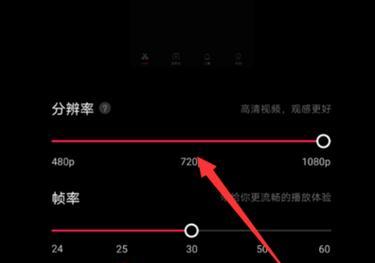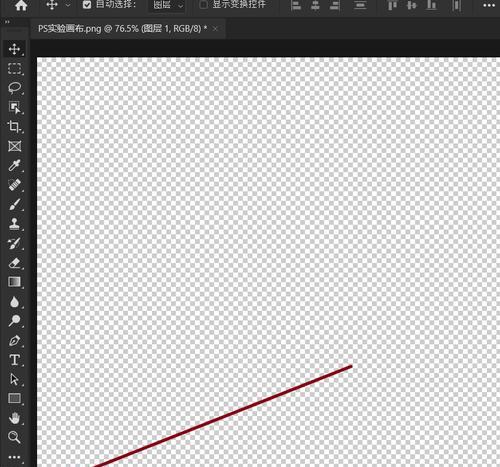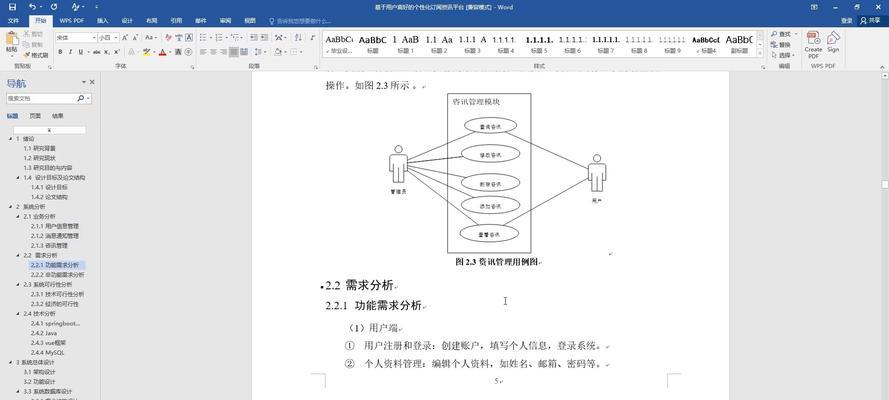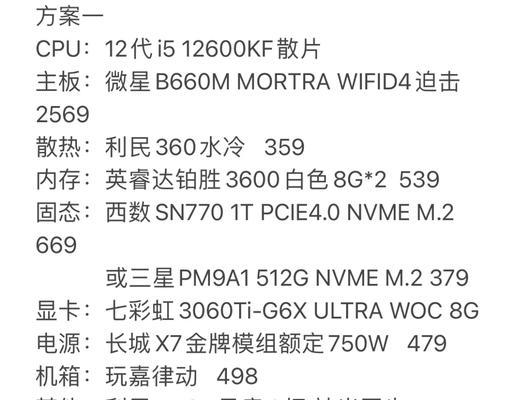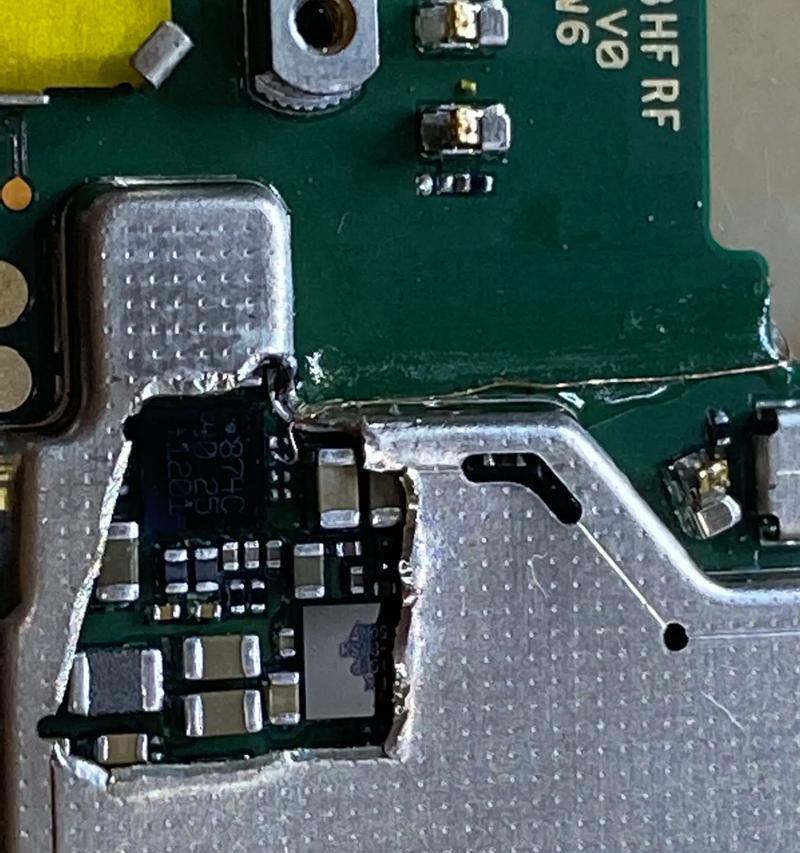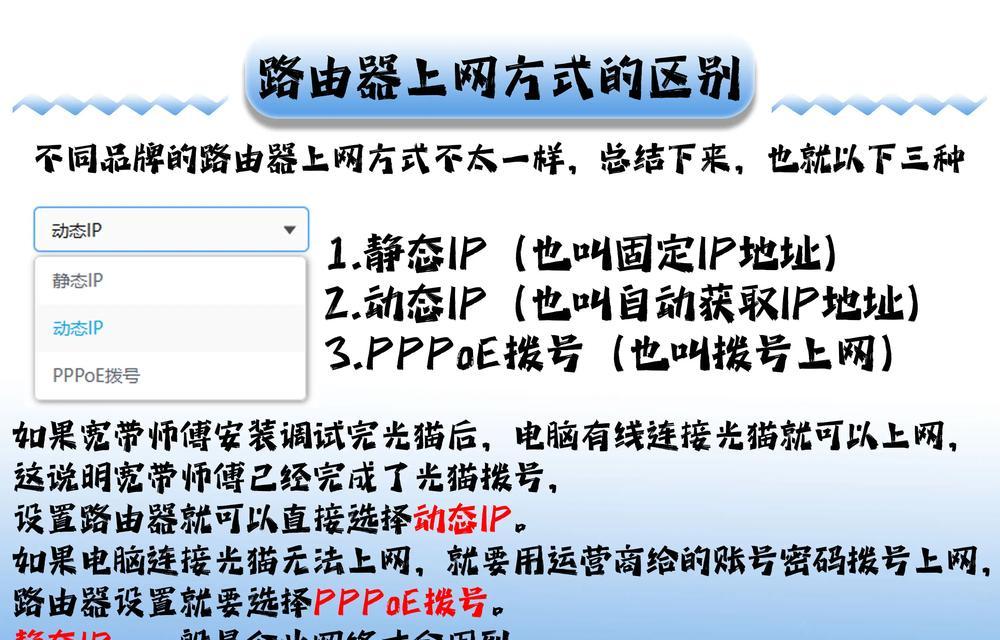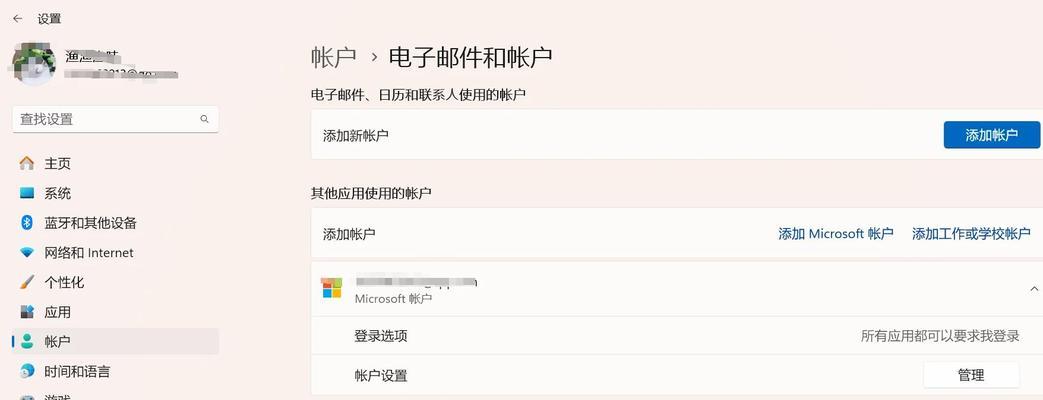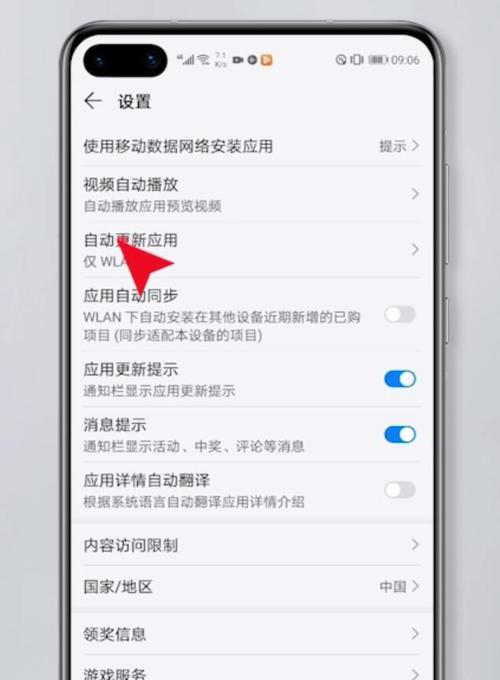如何设置桌面键盘壁纸?
- 数码百科
- 2025-06-25
- 1
在数字化时代,个性化设置是让我们的数字生活更加愉悦的简单方法之一。将桌面壁纸设置成喜欢的图片,可以给日常的电脑使用增添一份乐趣。但是,如何进行桌面壁纸的设置呢?本文将向您详细介绍在不同操作系统中设置桌面壁纸的步骤和技巧。
一、认识桌面壁纸的作用
桌面壁纸是电脑桌面的背景图片,它不仅可以美化您的计算机桌面,还能反映出您的个性和喜好。一款合适的壁纸甚至能在一定程度上提高工作效率。
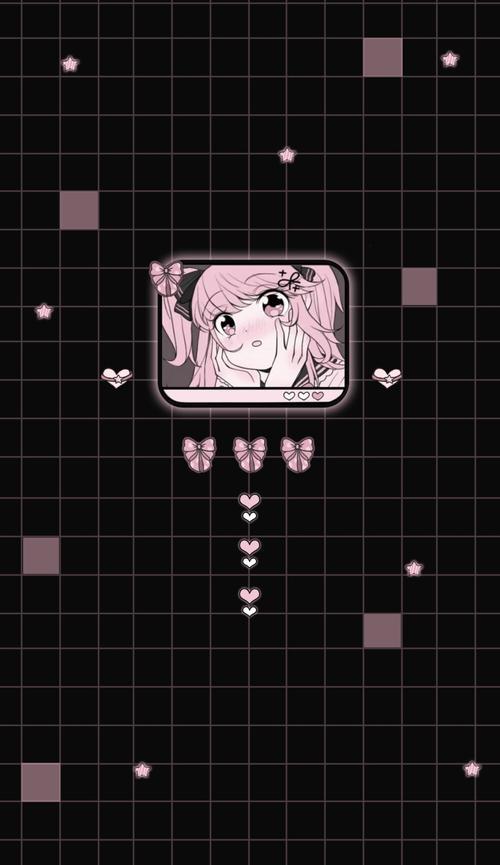
二、桌面壁纸的格式
在设置壁纸之前,了解壁纸的常见格式很重要。常见的图片格式包括JPEG、PNG、BMP等。选择合适的图片格式可以保证壁纸显示效果。

三、在Windows系统中设置壁纸
3.1找到设置入口
在Windows系统中,设置壁纸的方法非常简单。右击桌面空白处,然后在弹出的菜单中选择“个性化”。
3.2选择和应用壁纸
在打开的“个性化”设置窗口中,您会看到多个主题和背景选项。点击“背景”,然后从图片库中选择您喜欢的图片,或者选择“浏览”,选择您本地保存的图片文件夹。
3.3调整壁纸位置
在“选择您的背景”下,您可以选择图片的显示方式,比如“填充”、“拉伸”、“平铺”或“居中”。根据您的喜好和壁纸的尺寸进行调整。

四、在macOS系统中设置壁纸
4.1使用系统偏好设置
在macOS系统中,点击屏幕左上角的苹果菜单,然后选择“系统偏好设置”。在系统偏好设置中,点击“桌面与屏幕保护程序”。
4.2选择和设置壁纸
在打开的“桌面与屏幕保护程序”设置中,您可以从“桌面”选项卡中选择“图片库”或者“选取文件夹”,来选择您喜爱的图片作为桌面壁纸。
4.3预览和调整
在选择壁纸后,您可以在预览窗口中看到效果。同时,macOS允许您对壁纸进行色彩调整,包括“深色”、“浅色”或“原色”。
五、移动设备设置壁纸
5.1在智能手机上设置壁纸
在智能手机上设置壁纸通常也很直接。在Android设备上,进入设置>显示>壁纸,然后选择您想要的图片即可。在iPhone上,长按主屏幕,然后选择“壁纸”进行设置。
5.2考虑屏幕适配
移动设备屏幕尺寸较小,设置壁纸时要考虑图片的分辨率和适配效果,以免图片失真。
六、常见问题与解决方案
6.1如何设置动态壁纸?
在Windows上,您可以通过第三方软件或系统设置中的“主题”来设置动态壁纸。在macOS上,使用“动态主题”功能设置动态壁纸。智能手机同样可以通过第三方应用来实现动态壁纸。
6.2设置壁纸后显示不正常怎么办?
如果遇到壁纸显示不正常的问题,可以尝试调整壁纸的分辨率,或者更换其他图片格式。在Windows中,您还可以尝试重置系统默认壁纸。
6.3如何批量设置壁纸?
对于有大量壁纸想要轮换设置的用户,Windows系统中的“幻灯片放映”功能可以满足需求。macOS用户则需要使用第三方软件来实现批量设置壁纸。
七、
设置桌面壁纸其实是一个简单而有趣的过程。通过上述步骤,无论是Windows用户还是macOS用户,都能轻松个性化自己的桌面。同时,了解一些设置壁纸的技巧和解决方案,可以避免在过程中遇到的问题,让您的电脑环境更加符合个人风格。希望本文能够帮助您在设置桌面壁纸时更加得心应手。
版权声明:本文内容由互联网用户自发贡献,该文观点仅代表作者本人。本站仅提供信息存储空间服务,不拥有所有权,不承担相关法律责任。如发现本站有涉嫌抄袭侵权/违法违规的内容, 请发送邮件至 3561739510@qq.com 举报,一经查实,本站将立刻删除。!
本文链接:https://www.wanhaidao.com/article-11358-1.html